WAV로 iTunes 내보내기 – 최고의 가이드
에 대해 알아야 하는 몇 가지 이유가 있습니다. WAV로 iTunes 내보내기. 원래 형식을 WAV인 다른 형식으로 변환하면 원래 형식으로 인코딩된 트랙을 계속 스트리밍할 수 있는데 이 프로세스를 완료하기 위해 정말로 시간과 노력을 들일 필요가 있는지 궁금할 수 있습니다.
실제로 음악 파일은 압축 및 비압축 형식으로 제공됩니다. 경우에 따라 파일 형식으로 인해 다른 장치에서 재생되는 경우 문제가 발생할 수 있습니다. 이 때 파일을 WAV와 같은 접근 가능한 형식으로 변환하는 것의 중요성을 인식해야 합니다. 다행히도 파일 변환은 애플 음악 앱 자체. 이것이 훨씬 쉽지만 일부 사용자는 이러한 종류의 절차가 Apple Music에서 가능하다는 것을 확실히 인식하지 못합니다.
이 게시물에서는 iTunes를 WAV로 내보내는 프로세스가 어떻게 작동하는지 보여 드리겠습니다. 컴퓨터에 iTunes 앱이 없는 경우에도 변환 프로세스를 계속 진행하는 가장 좋은 방법을 알게 될 것입니다.
컨텐츠 가이드 1 부분. iTunes를 사용하여 iTunes 노래를 WAV로 변환하는 방법2 부분. iTunes 없이 iTunes 음악을 WAV로 변환하는 방법3 부. 결론
1 부분. iTunes를 사용하여 iTunes 노래를 WAV로 변환하는 방법
컴퓨터 또는 Windows 사용에 중점을 둘 것이기 때문에 WAV로 iTunes 내보내기와 관련하여 따라야 할 프로세스에 대해 다루겠습니다. 아래 나열된 단계를 확인하십시오.
1단계: iTunes 설정을 WAV 인코더로 수정
- 기기에 이미 iTunes 응용 프로그램이 있는지 확인합니다.
- 설치 후 실행한 다음 위의 메뉴 표시줄에서 편집 탭을 누릅니다.
- 표시된 하위 메뉴에서 기본 설정 옵션을 선택합니다. 그렇게 하면 일반 기본 설정 창이 나타납니다.
- 열린 창에서 일반 탭을 선택한 다음 표시된 창 하단의 설정 가져오기 버튼을 클릭합니다.
- 이 버튼을 클릭하면 iTunes에서 변환할 수 있는 모든 출력 형식을 볼 수 있습니다. 다음을 사용하여 가져오기 옵션 옆에 있는 아래쪽 화살표를 눌러 형식 집합을 확인합니다. 여기에서 WAV 인코더 옵션을 클릭합니다.
- 선택한 후에는 창 하단의 확인 버튼을 클릭하는 것을 잊지 마십시오.
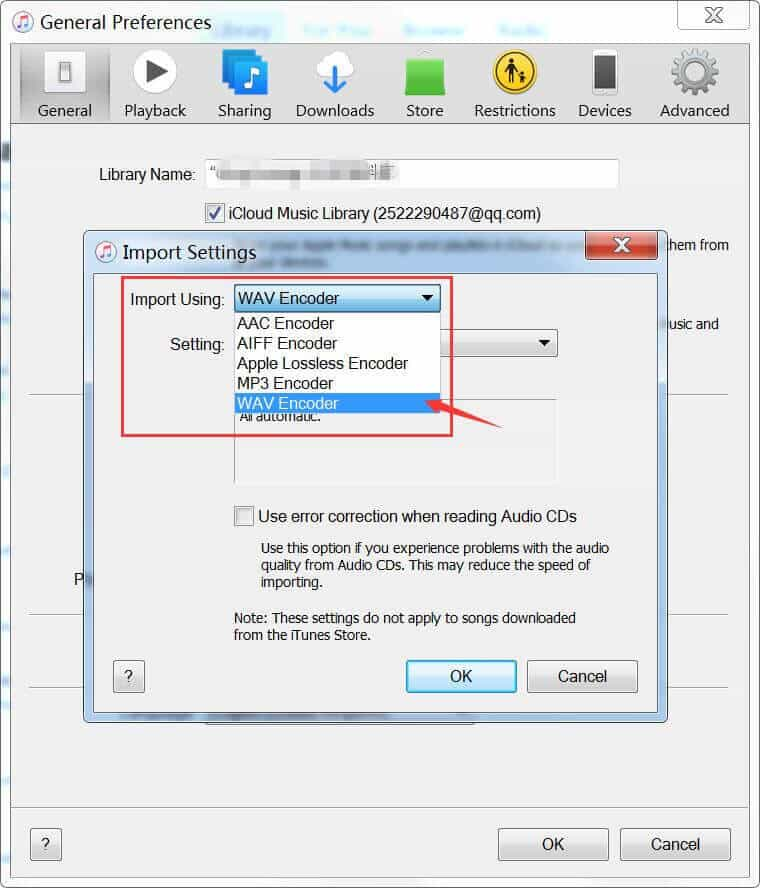
2단계: iTunes에 음악 파일 추가
WAV로 iTunes 내보내기 프로세스를 계속하려면 iTunes에 파일 업로드를 시작하십시오. 이 프로세스의 경우 두 가지 옵션 중에서 선택할 수 있습니다. 더 편리하고 빠른 방법을 따르십시오.
옵션 1: 드래그 앤 드롭 방식을 통해
이 방법은 실제로 더 쉽기 때문에 사용하는 것이 좋습니다. 라이브러리에서 iTunes로 더 빠르게 드래그할 수 있도록 미리 재생 목록을 생성하기만 하면 됩니다.
옵션 2: 일련의 단계를 통해 파일 가져오기
- iTunes 인터페이스의 왼쪽 상단 모서리에서 파일 탭을 선택합니다.
- 그런 다음 "라이브러리에 파일 추가" 옵션을 클릭합니다.

- 그렇게하면 노래 선택을 시작하기 위해 라이브러리로 이동합니다. 개별적으로 또는 일괄적으로 선택할 수 있습니다.
- 계속 추가하려면 아래 열기 버튼을 탭하세요.
3단계: iTunes를 WAV로 변환
- iTunes에 이미 모든 트랙을 업로드했으므로 이제 왼쪽 상단 모서리에 있는 파일 탭을 탭하여 "iTunes를 WAV로 내보내기" 절차를 공식적으로 시작하기만 하면 됩니다.
- 변환 옵션을 선택하여 이를 따르십시오.
- 그런 다음 다음에 표시된 하위 메뉴에서 WAV 버전 만들기를 선택합니다.
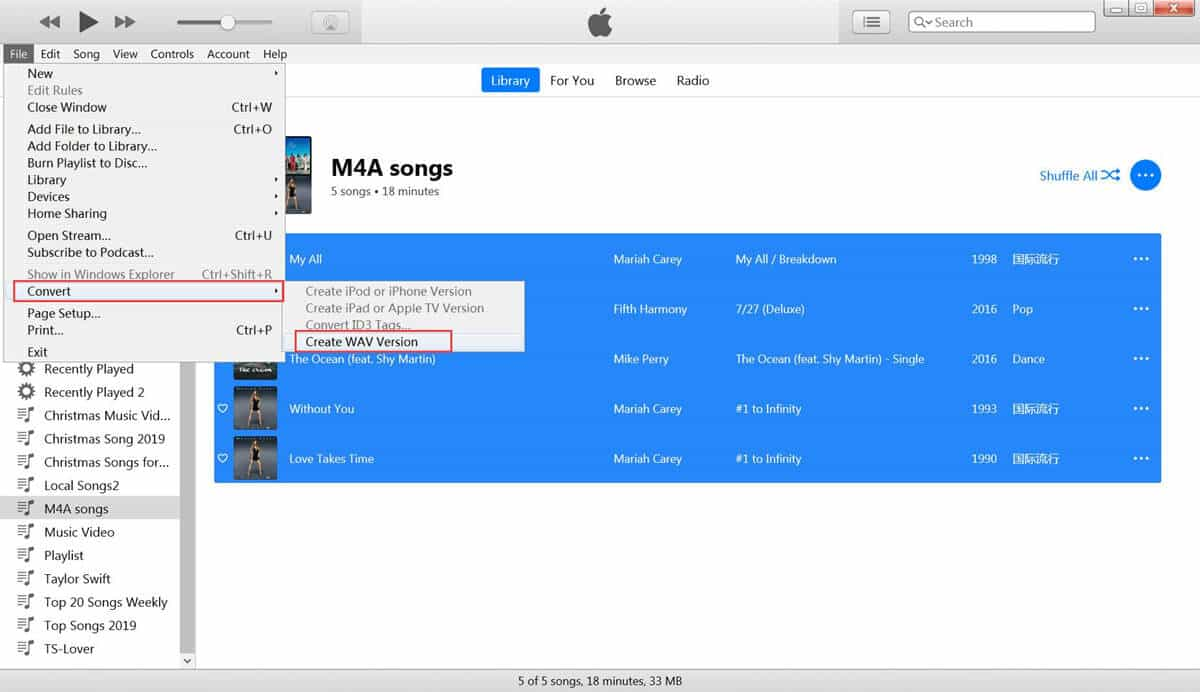
그렇게 하면 변경된 설정이 들어오는 모든 M4A 파일에 적용됩니다.
2 부분. iTunes 없이 iTunes 음악을 WAV로 변환하는 방법
불행히도 스트리밍 음악에서 iTunes 응용 프로그램을 사용하지 않는 경우 "WAV로 iTunes 내보내기" 프로세스를 진행할 수 있습니까? 때때로 다음이 포함된 iTunes 보관함에서 음악을 찾을 수 있습니다. DRM 보호. 이 암호화로 인해 iTunes에서 노래 내보내기 또는 파일을 다른 장치로 전송할 수 있습니다.
솔직히, 이 프로세스를 수행하는 방법에 대한 방법이 아직 있으며 다음을 사용하는 것입니다. AMusicSoft 애플 뮤직 변환기. 기능과 관련하여 이 도구는 확실히 모든 것을 갖추고 있습니다. 첫째, 노래를 접근 가능하고 인기 있는 형식으로 변환할 수 있습니다. 둘째, 결과 파일을 다운로드하고 영구 사본을 보호하는 데 도움을 줄 수 있습니다. 심지어 몇 분 안에 관련된 모든 프로세스를 완료할 수 있는 16배 빠른 작업 속도를 제공합니다. 쉽게 좋은 품질의 결과를 얻을 수 있으며 마지막으로 사용하기가 매우 쉽습니다.
AMusicSoft Apple Music Converter는 사용하기 매우 안정적입니다. 이미 파일을 장치에 로컬 문서로 저장했다면, 한 음악 플레이어에서 다른 음악 플레이어로 파일을 전송하는 것은 그렇게 큰 문제가 되지 않습니다. 이 도구에서 얻을 수 있는 모든 형식이 거의 모든 장치에서 지원되기 때문입니다. 이러한 형식의 이름을 지정하면 FLAC, WAV, AAC, MP3, AC3 및 M4A 중에서 선택할 수 있습니다. 원하는 경우 이러한 변환된 노래를 무료로 사용할 수 있습니다. Apple Music에서 벨소리 사용자화하기 좋아하는 노래와 함께.
아래 단계를 따르십시오.
- AMusicSoft 웹사이트로 가서 Apple Music Converter 아래에 있는 다운로드 버튼을 클릭하세요.
- 응용 프로그램을 설치한 다음 실행하여 파일 추가를 시작합니다. 그렇게 하려면 변환하려는 각 노래 제목 앞에 상자를 표시하기만 하면 됩니다.

- 사용할 형식을 선택한 다음 파일을 저장할 최종 폴더를 할당합니다.

- 다음 변환 버튼을 누릅니다.

- 개별 트랙의 상단에 있는 완료 메뉴에서 결과 파일을 가져와서 저장합니다.

3 부. 결론
WAV로 iTunes 내보내기 프로세스가 가능하려면 따라하기 쉬운 특정 단계만 수행하면 됩니다. iTunes 응용 프로그램을 올바르게 사용하기만 하면 됩니다. 반면에 응용 프로그램이 없으면 그냥 사용할 수 있습니다. AMusicSoft 애플 뮤직 변환기 노래를 변환하고 WAV와 같은 접근 가능한 형식으로 다운로드합니다. 이런 식으로 원하는 음악 플레이어에서 제한 없이 스트리밍할 수 있습니다.
사람들은 또한 읽습니다
로버트 패브리는 열렬한 블로거이며, 기술에 관심이 많은 열광자입니다. 그는 몇 가지 팁을 공유함으로써 여러분을 오염시킬 수도 있습니다. 그는 또한 음악에 대한 열정이 있으며, 이 주제에 대해 AMusicSoft에 글을 썼습니다.